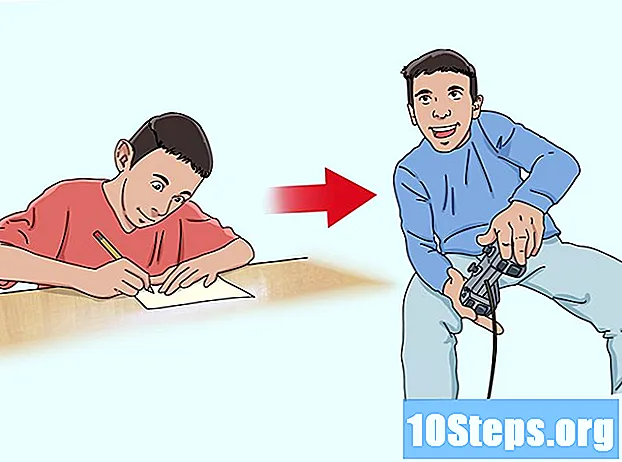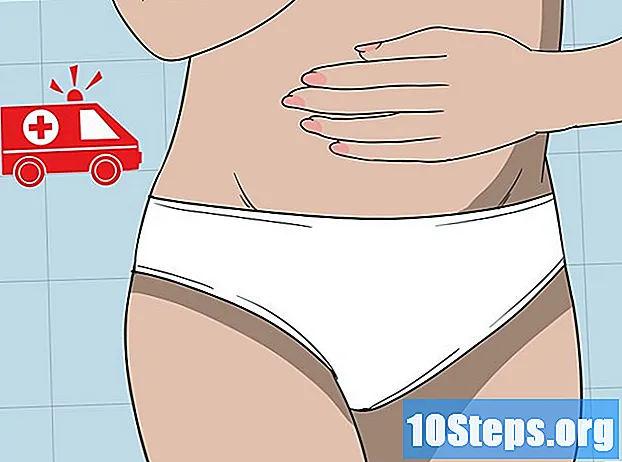المحتوى
يمكن أن يكون الإنترنت مكانًا خطيرًا للأطفال. يمكن أن يتعرضوا للمضايقات والمواد الإباحية والمحتوى غير اللائق. ومع ذلك ، لا يزالون بحاجة إلى الاتصال بالإنترنت للبقاء على اتصال مع الأصدقاء والعائلة. يوفر حساب Gmail للأطفال إمكانية الوصول إلى البريد الإلكتروني وخدمات Google الأخرى ، مع توفير التحكم لحماية أنشطتهم ومراقبتها.
خطوات
جزء 1 من 2: إنشاء حساب Google
قم بزيارة صفحة إنشاء حساب Google. الوصول من أي متصفح.

املأ استمارة التسجيل بالمعلومات المطلوبة. نظرًا لأن الحساب الذي تم إنشاؤه سيكون للطفل ، فاملأ النموذج بمعلوماته.- أدخل الاسم الأول والأخير للطفل في الحقول المناسبة. حاول استخدام بياناتها الحقيقية.
- أدخل اسم المستخدم الذي اختاره الطفل. نظرًا لأن هذا الاسم هو الشكل الأساسي لتعريف Google ، ومن المحتمل أن يتم استخدامه لفترة طويلة ، ناقش مع طفلك الاسم المثالي له. هل يمكن أن يكون اسم الكارتون المفضل لديها مثاليًا وستظل تحبه بعد حوالي خمس سنوات من الآن؟ هل اسم حيوانها الأليف فكرة جيدة؟ عادةً ما يكون استخدام أجزاء من الاسم الأول هو الخيار الأفضل وقد يستمر لفترة أطول من الموضة.
- أدخل كلمة مرور يعرفها الطفل ويسهل تذكرها.
- أدخل تاريخ ميلاد الطفل في الحقل التالي. سيتم استخدامه في حالة الضرورة لاستعادة كلمة المرور وسيساعد في عرض محتوى مناسب للعمر.

اقبل الشروط. بعد قراءة شروط الخدمة ، حدد مربع الاختيار في أسفل النموذج. ثم انقر على زر "الخطوة التالية" أسفل النموذج للمتابعة. سيتم إنشاء الحساب بواسطة Google.
جزء 2 من 2: إعداد المراقبة

افتح صفحة Gmail للحساب الجديد. قم بزيارة والوصول إلى الحساب الذي تم إنشاؤه حديثًا.
افتح قائمة الإعدادات. انقر فوق زر الترس الموجود في الزاوية اليمنى العليا وحدد "الإعدادات" للوصول إلى صفحة الإعدادات.
انقر فوق علامة التبويب "إعادة التوجيه و POP / IMAP". هذه هي المنطقة حيث يمكن تكوين عنوان إعادة التوجيه لهذا البريد الإلكتروني.
أضف عنوان إعادة التوجيه. انقر فوق الزر "إضافة عنوان إعادة التوجيه" وستظهر نافذة صغيرة لإدخال عنوان البريد الإلكتروني. لا يجب أن يكون البريد الإلكتروني هو Gmail. بهذه الطريقة ، يمكن مراقبة أنشطة طفلك عبر الإنترنت من خلال تلقي رسائل البريد الإلكتروني التي تصله.
قم بتأكيد الإذن. سيتم إرسال رمز تأكيد إلى بريدك الإلكتروني ، والوصول إليه والنقر على الرابط لتأكيد الطلب.
تمكين إعادة التوجيه. ارجع إلى صفحة إعدادات حساب Gmail الخاص بطفلك وانقر على زر الاختيار لإعادة توجيه رسائل البريد الإلكتروني الواردة إلى بريدك الإلكتروني. ثم انقر فوق الزر "حفظ التغييرات" الموجود أسفل الصفحة. ستتم إعادة توجيه جميع رسائل البريد الإلكتروني التي يتلقاها طفلك على Gmail إلى بريدك الإلكتروني. الآن ، الأمر متروك لك للتصرف عندما ترى شيئًا مريبًا بشأن أنشطة طفلك عبر الإنترنت.